

印表機區域位於螢幕左側。按一下垂直灰色印表機列 (4) 以展開或折疊印表機區域。
印表機區域包含以下資訊:
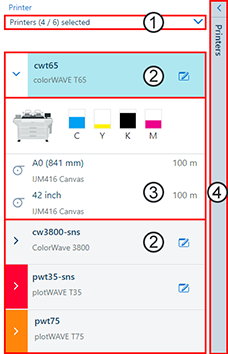
印表機下拉清單,包含所有可用於連線的印表機
已連線的印表機
印表機的墨水/碳粉和紙張資訊
印表機列可展開或折疊印表機區域
開啟印表機下拉清單,以顯示所有可供連線的所有印表機。
選擇要連線的目的地印表機,取消選擇以中斷連線。使用者連線或中斷印表機連線時,視窗右下方會暫時顯示訊息。
所有已連線的印表機都會顯示印表機名稱或 IP 位址、印表機型號和狀態。
印表機名稱前面的鎖定圖示,表示與該印表機使用安全 HTTPS 連線。
印表機發生錯誤時,印表機左側的箭頭圖示將以相應的顏色顯示。
按一下印表機即可設成使用中印表機。使用中的印表機背景顏色為藍色。
將印表機拖放到所需位置,以變更連線印表機的順序。
按一下印表機名稱後的圖示即可 [開啟 WebTools Express] 或 [開啟遠端 UI] ,取決於印表機型號。
當印表機處於睡眠模式時,打開WebTools Express 可遠端喚醒。請參閱 Remote ON功能
預設情況下,印表機區域不會顯示墨水/碳粉和紙張資訊。
按一下印表機左側的箭頭圖示,以開啟墨水/碳粉和紙張資訊:
印表機中可用的墨水或碳粉量
對於 plotWAVE 印表機,只會顯示「空」、「低」和「高」等級。若份量不是「空」或「低」,一律會顯示「高」。
所有已載入的紙張
紙捲上的剩餘紙張長度(取決於印表機類型)
如果墨水/碳粉或紙張有錯誤,則項目將以相應的顏色顯示